Odak programlarını ayarlayın ve iPhone’unuzun, Odak’ı istediğiniz zaman ve istediğiniz zaman otomatik olarak açma kolaylığını sağlamasına izin verin.
Odak Modları, yalnızca o sırada gerekli gördüğünüz uygulamalardan güncellemeler ve bildirimler almanızı sağlamak için harika bir yoldur. Genel olarak, iş, uyku veya kişisel gibi odak modlarını kullandığınızda, bunları kullanmak için belirli bir rutininiz olur.
Onları belirli zamanlarda açılacak şekilde otomatikleştirebilseydiniz, bu çok daha kolay olurdu! Oh, bekle, yapabilirsin. Odak modları için genellikle ihmal edilen birkaç özellik vardır – Odak Planları ve Akıllı Aktivasyon.
Bu özelliklerden herhangi birini kullanarak ve belirli bir zamanda otomatik olarak açılmasına izin vererek, her gün bir odak modunu açmayı hatırlama zahmetinden kendinizi kurtarabilirsiniz. Bu eylemleri otomatikleştirmek insan hatasını da ortadan kaldırır ve hiçbir zaman yanlış odak modunda olmamanızı ve önemli uygulamalardan ve kişilerden gelen bildirimleri ve uyarıları kaçırmamanızı sağlar.
Odak Takvimi nedir ve nasıl çalışır?
Odak için Odak Programı, günün saati, konum veya iPhone’unuzda belirli bir Odaklanmayı tetikleyecek belirli bir uygulama gibi parametreleri ayarlamanıza olanak tanır, böylece manuel olarak açıp kapatmak zorunda kalmazsınız. Böylece, İş veya Kişisel odağınızı çalışma programınıza göre otomatikleştirmenizi sağlar.
Konumla da çalıştığından, her odak için belirli bir rutininiz olması konusunda endişelenmenize gerek yok. Diyelim ki spor salonu için bir Focus’unuz var ama zamanınız değişiyor, bu özelliği spor salonunuzun konumuna bağlayarak kullanabilirsiniz. Oraya vardığınızda, seçilen Odak otomatik olarak açılacaktır.
Otomasyon, uygulamalarla da çalışır. Örneğin, “Oyun” adında özel bir Odak oluşturduysanız ve etkinleştirdikten sonra belirli bir oyun grubunu kullanıyorsanız. Başlattığınızda cihazınızda odak modunu otomatik olarak tetikleyecek bir dizi uygulamayı önceden seçebilirsiniz.
Bir Odak için Bir Program Oluşturma
Odak planlarını etkinleştirmek basit bir işlemdir. Bu kılavuzun, ilişkili Odak modlarının zaten kurulu olduğunu varsaydığını unutmayın. Değilse, iPhone’da Odak modlarının nasıl kurulacağını ve kullanılacağını öğrenmek için bu kılavuzu takip edebilirsiniz.
Şimdi, bir Odak için bir program oluşturmak üzere, ana ekrandan veya cihazınızın uygulama kitaplığından Ayarlar uygulamasına gidin.
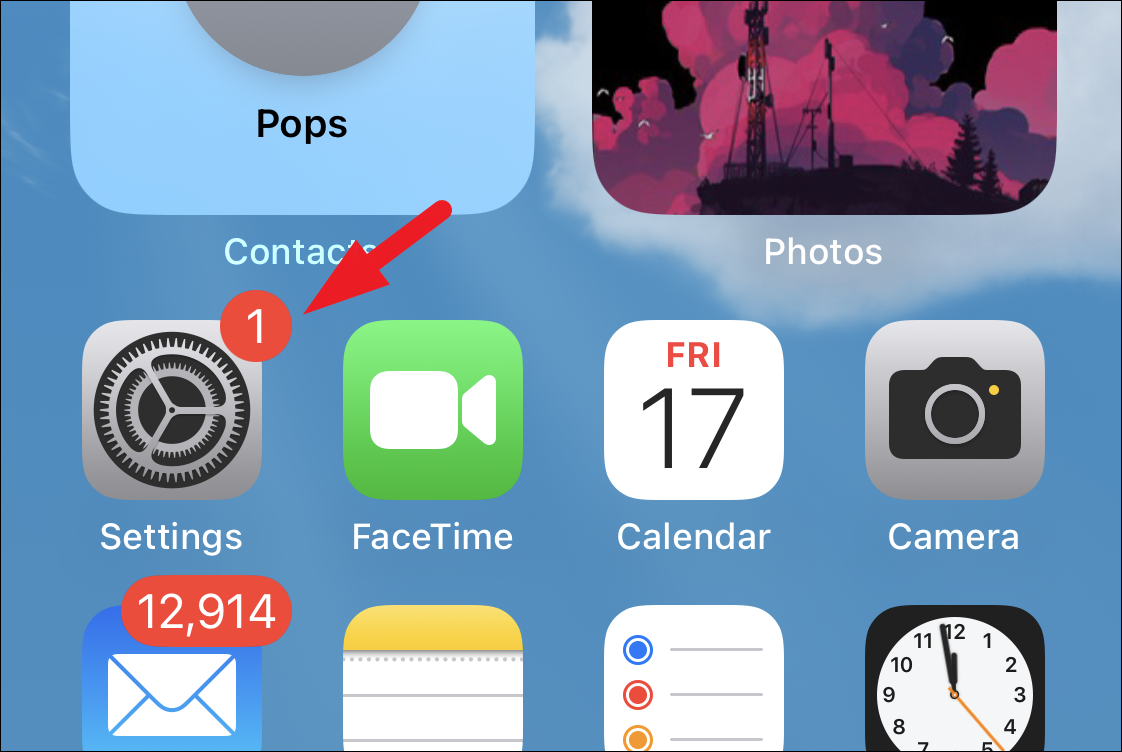
Ardından, devam etmek için listeden ‘Odak’ kutucuğunu bulun ve üzerine dokunun.
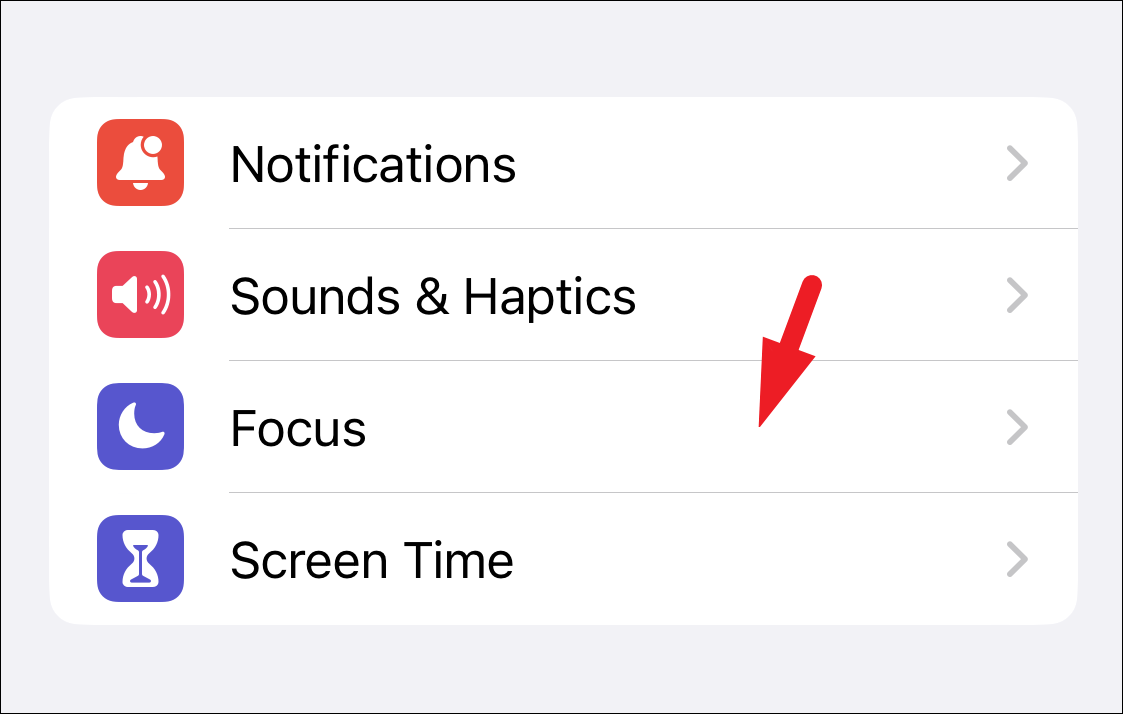
Bundan sonra, programını ayarlamak istediğiniz odak moduna dokunun.
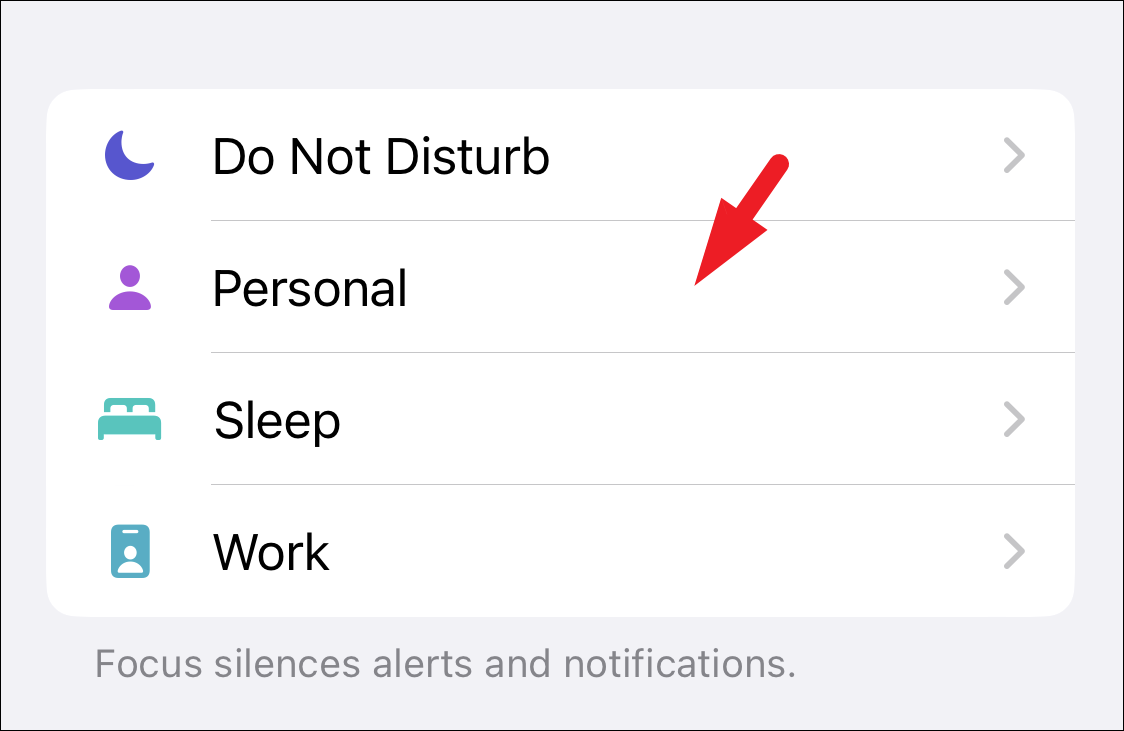
Ardından, bir sonraki ekranda aşağı kaydırın ve devam etmek için ‘Otomasyon Ekle’ düğmesine dokunun.
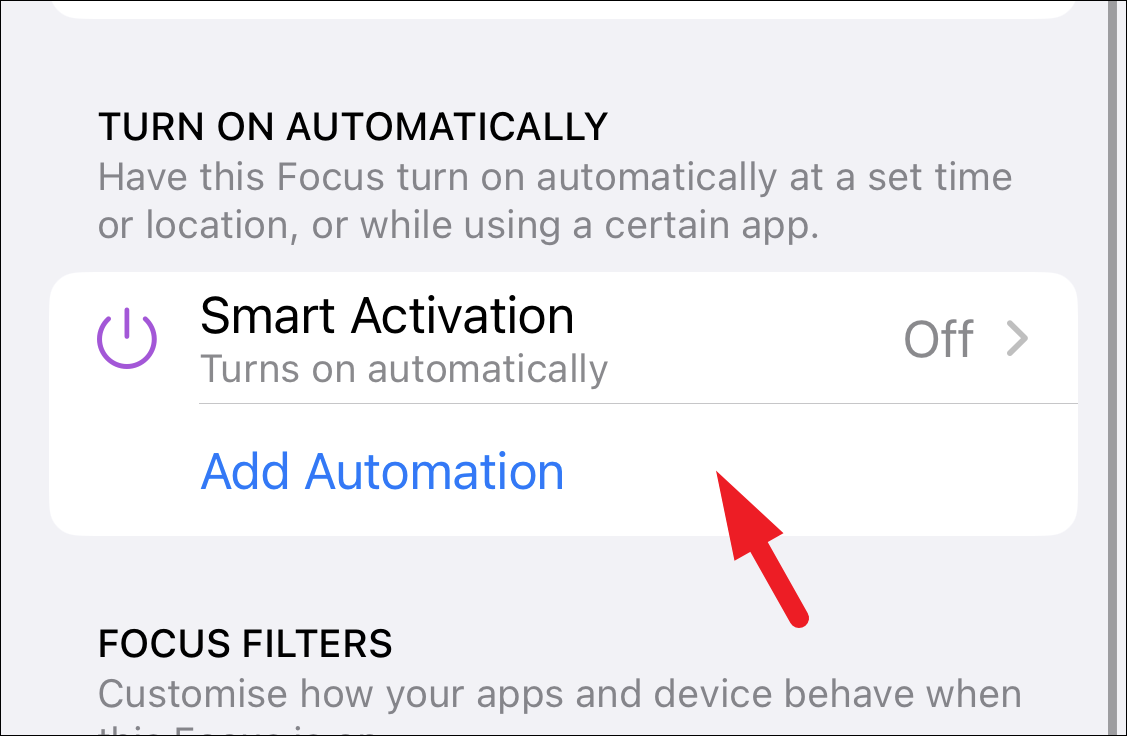
Bu, ekranınıza bir bindirme penceresi getirecektir. Şimdi, bindirme penceresinden, odak modunun otomasyonunu tetiklemek için kullanmak istediğiniz döşeme kategorisine dokunun. Yukarıda belirtildiği gibi tetikleyici olarak ‘Zaman’, ‘Konum’ veya ‘Uygulama’ kullanabilirsiniz.
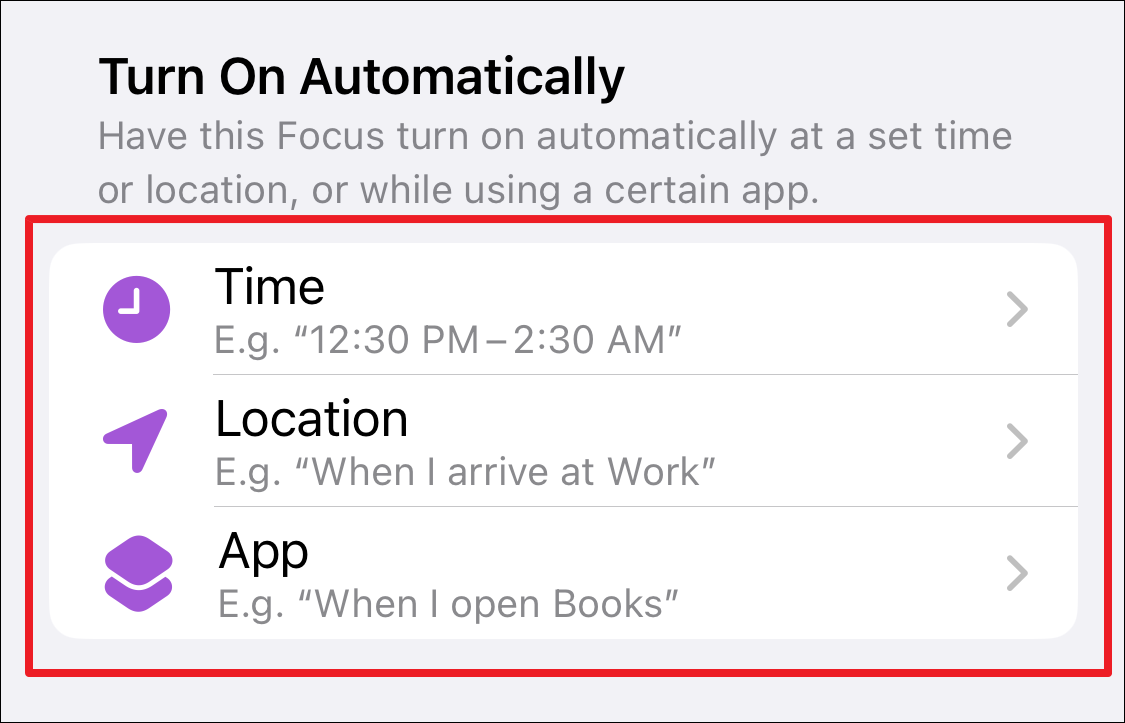
Zamana dayalı tetikleyiciyi seçtiyseniz, bir sonraki ekranda, odak modunuz için bir ‘Başlangıç’ ve ‘bitiş’ süresi ayarlamak üzere zaman alanına dokunun. Ardından, odak modunuzun etkinleştirilmesini istediğiniz günleri seçmek için altında bulunan simgelere dokunun. Yapılandırıldıktan sonra devam etmek için ‘Bitti’ düğmesine dokunun.
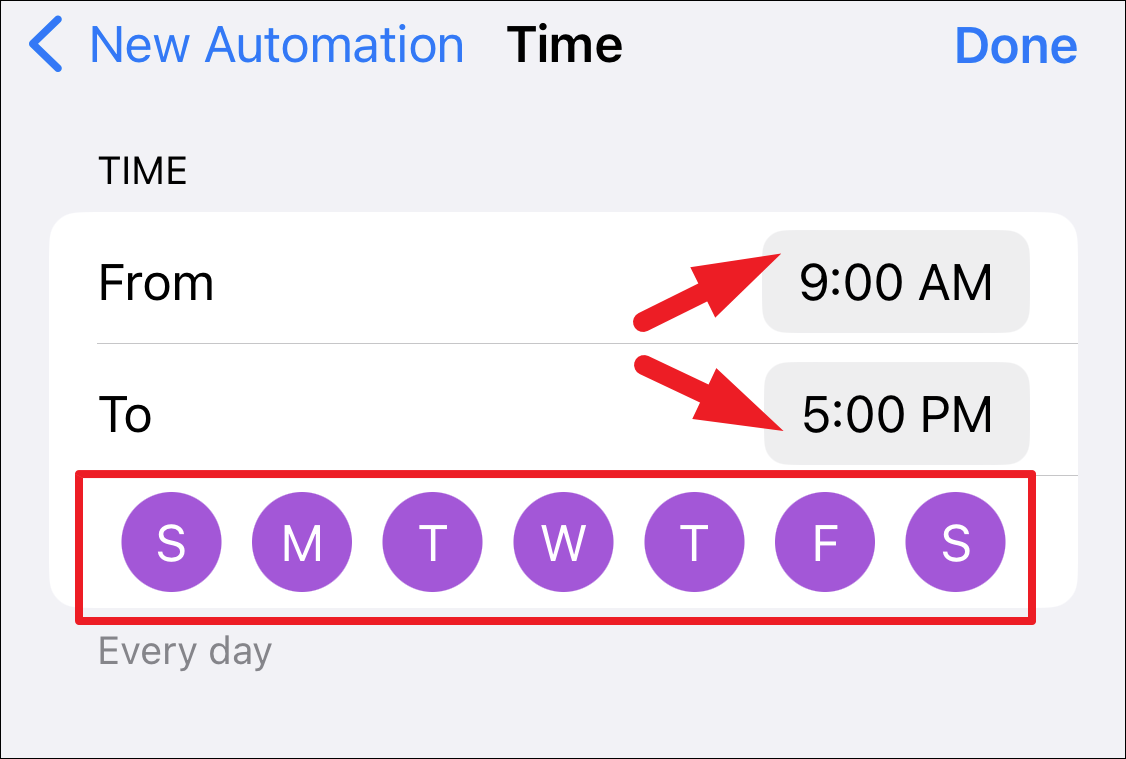
‘Konum’ seçeneğini seçtiyseniz, arama çubuğuna dokunun ve konumu arayın. Ardından, önerilen seçenekler listesinden seçin.
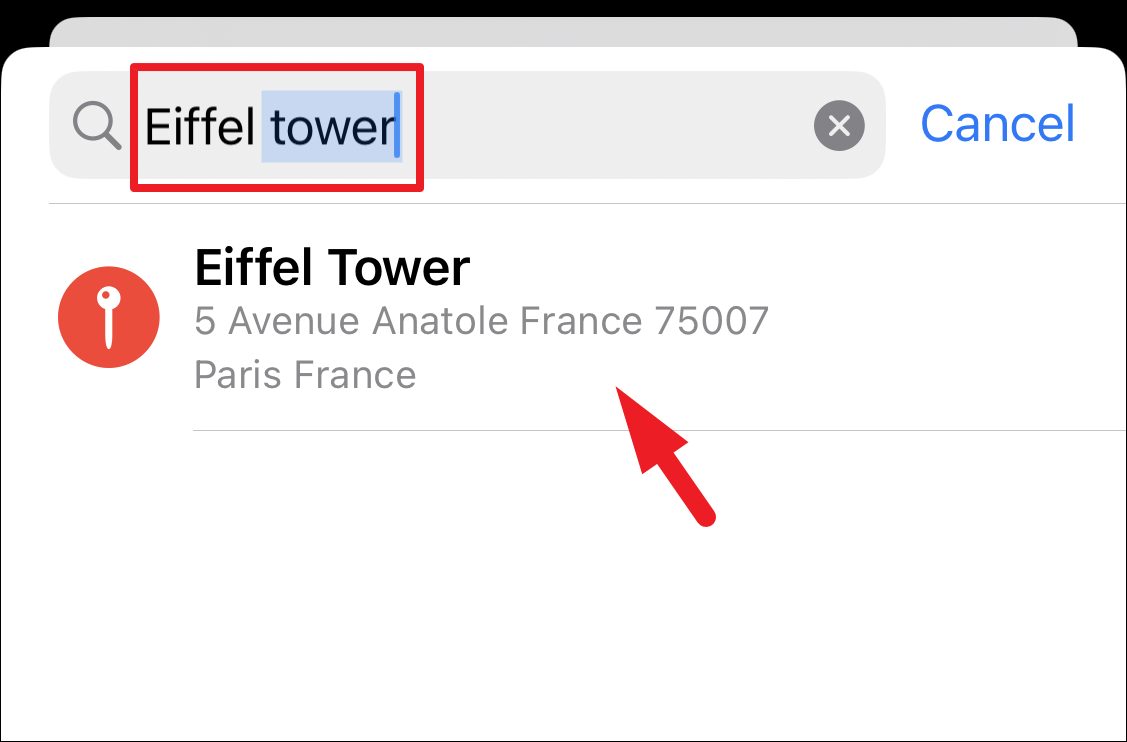
Bundan sonra, alana girdiğinizde odak modunun etkinleştirilmesi için bir coğrafi çit ayarlamak üzere cihazınızın alt kısmında bulunan kaydırıcıyı sürükleyin. Alan ne kadar küçük olursa, otomasyonu o kadar hassas şekilde tetikleyebilir; Bununla birlikte, odak modunun tetiklenmeme şansını da artırır. Yapılandırıldıktan sonra onaylamak için ‘Bitti’ düğmesine dokunun.
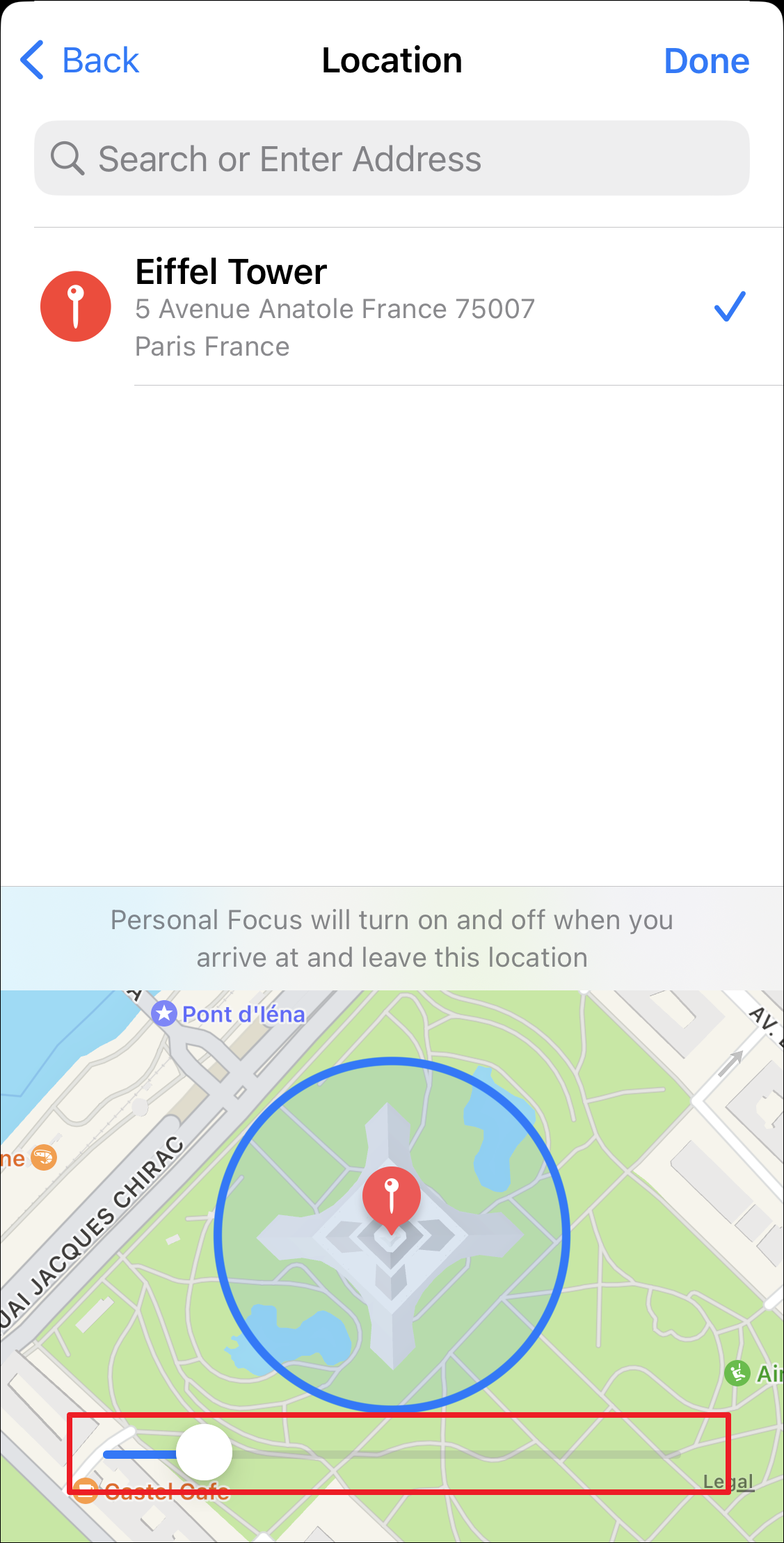
Şimdi ‘Uygulama’ seçeneğini seçtiyseniz, listeden istediğiniz uygulamayı bulun veya arama çubuğunu kullanarak arayın ve onaylamak için üzerine dokunun.
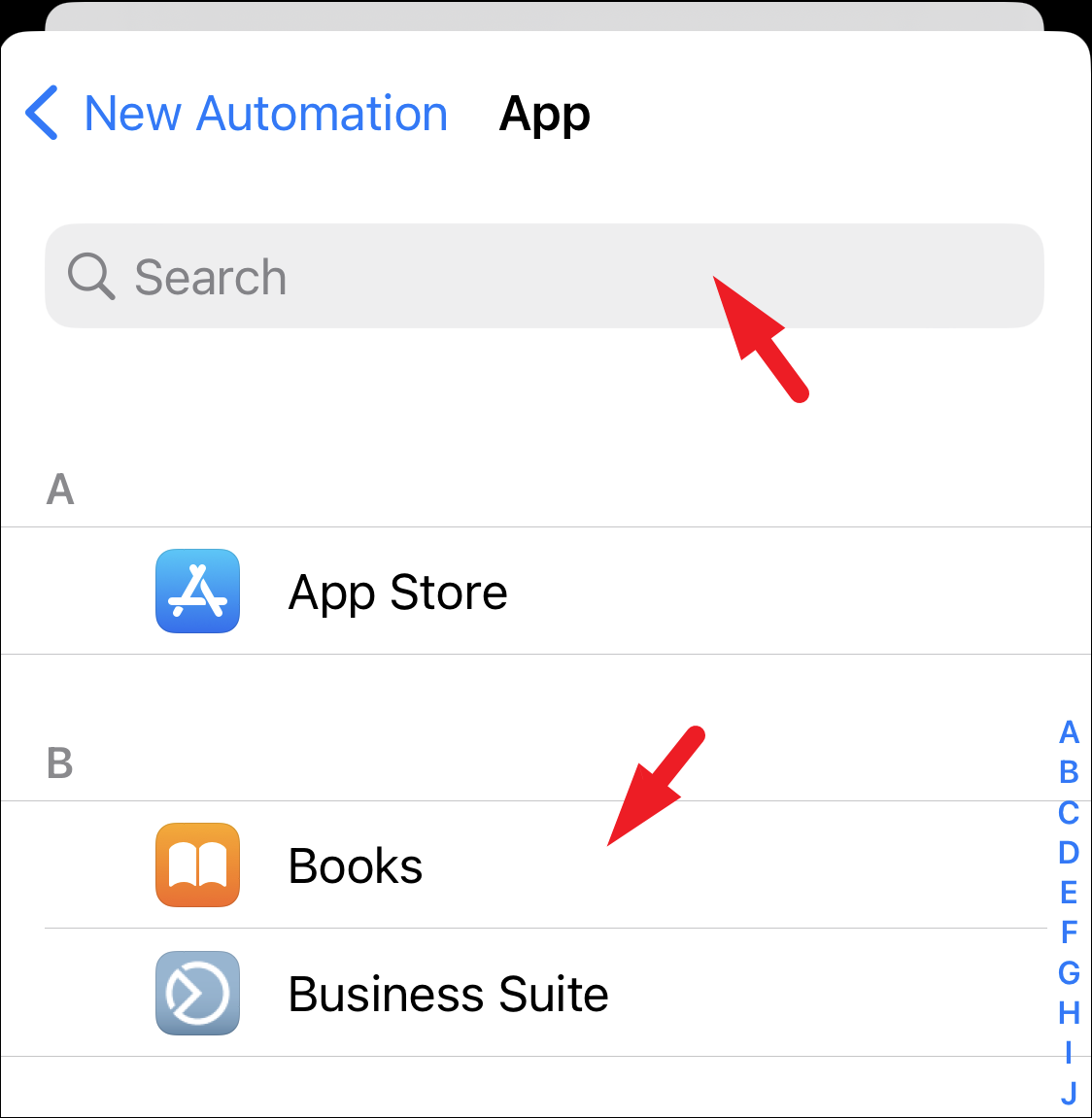
Şimdi, Odak ekranında, odağın etkinleştirilmesi için seçilen yönergeleri görebileceksiniz. İşte bu, başarıyla bir Odak planı oluşturdunuz.
Herhangi bir otomasyonu silmek isterseniz , Ayarlar uygulamasından, programını silmek istediğiniz ‘Odaklanma’yı seçin.
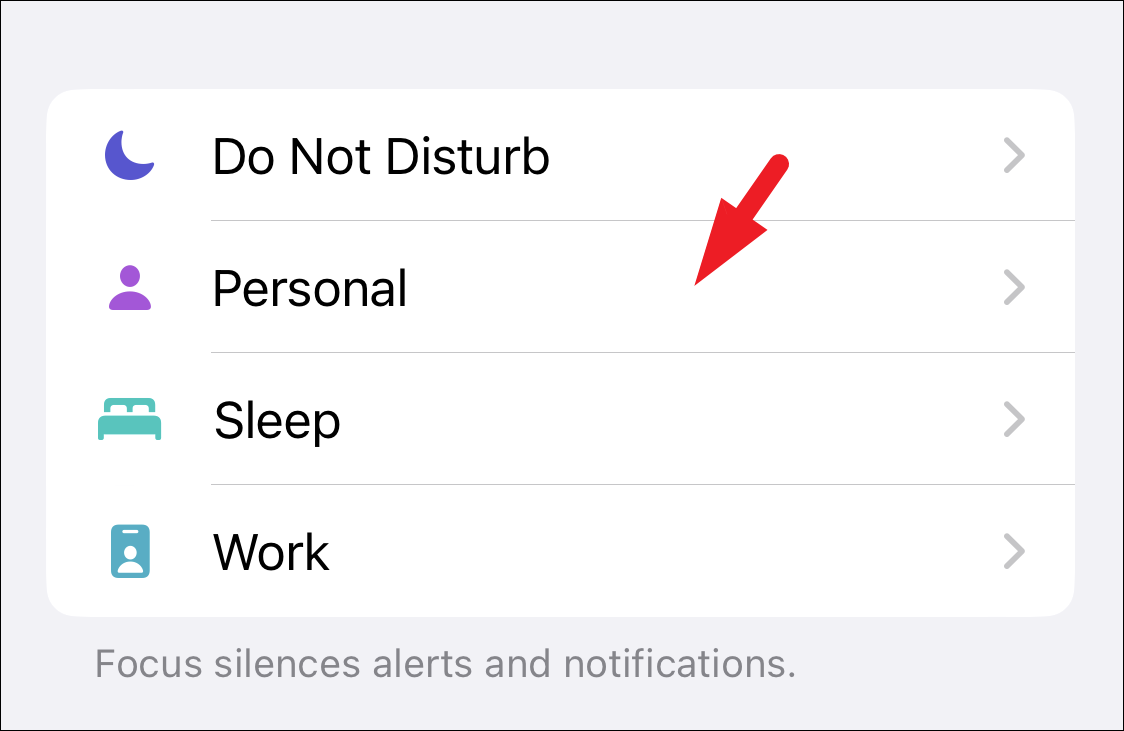
Bundan sonra, tamamen aşağı kaydırın ve devam etmek için ‘Odağı Sil’ düğmesine dokunun. Bu, ekranınıza bir bindirme uyarısı getirecektir.
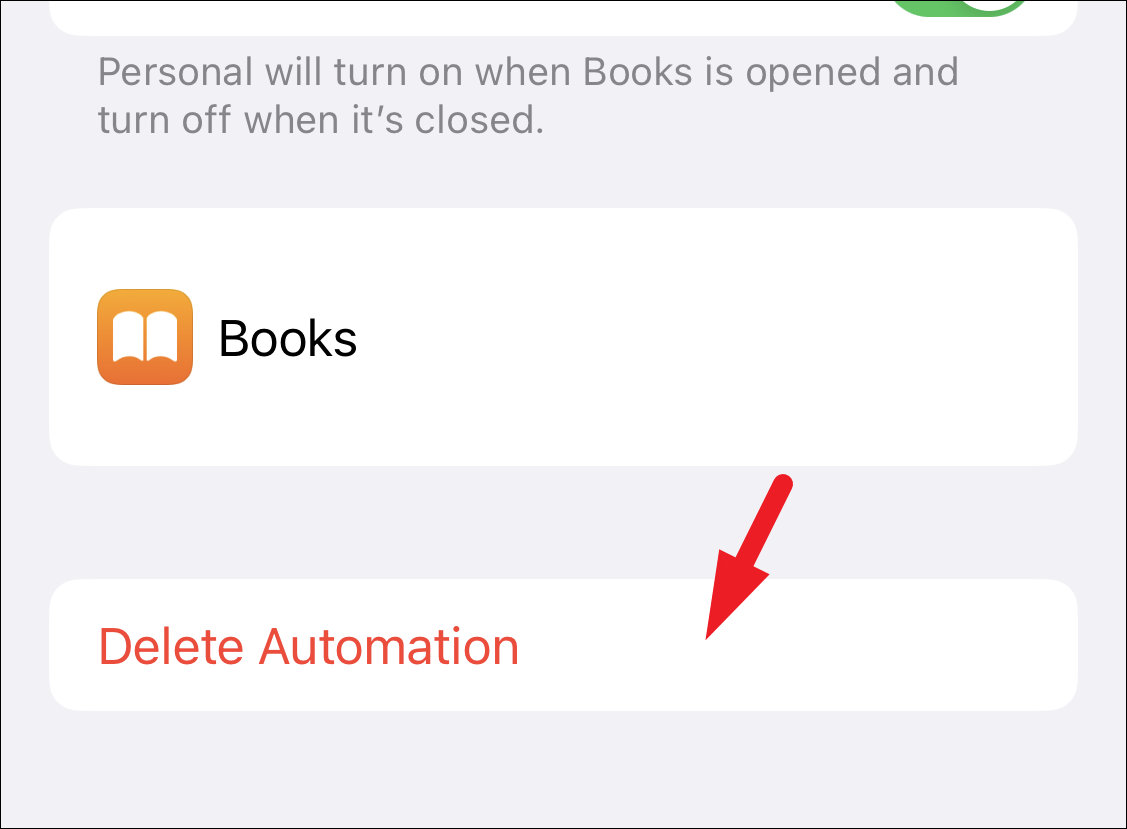
Ardından, otomasyonun silinmesini onaylamak için ‘Odağı Sil’ seçeneğine dokunun.
Akıllı Aktivasyon nedir?
Odak programları için çeşitli parametreleri ayarlamak başlı başına bir güçlük gibi geliyorsa ancak yine de Odak modu için otomatik etkinleştirmenin rahatlığını istiyorsanız, bunun yerine Akıllı Etkinleştirmeyi açabilirsiniz.
Akıllı Etkinleştirme ile iOS, Odağı ne zaman açacağınızı belirlemek için geçmiş eylemlerinizi akıllıca kullanır. Bunu nasıl yapar? Akıllı Aktivasyon özellikleri, gün boyunca tipik bir odak kullanımınızı öğrenir ve ne zaman Odaklanmaya ihtiyacınız olduğunu belirlemek için bu verileri kullanır. Bir Odak’ın ne zaman etkinleştirileceğini belirlemek için zaman, konum ve uygulama kullanımı gibi tüm faktörleri dikkate alır.
Odaklanma Takvimi gibi belirli bir tetikleyici olmadığından, Akıllı Aktivasyonun davranışlarınızı öğrenmesi ve telefonunuzda bir Odaklanmayı ne zaman etkinleştireceğinizi doğru bir şekilde tahmin etmesi biraz zaman alacaktır.
Odak için Akıllı Etkinleştirmeyi Etkinleştirme
Açmak için, ana ekrandan veya cihazınızın uygulama kitaplığından Ayarlar uygulamasına gidin.
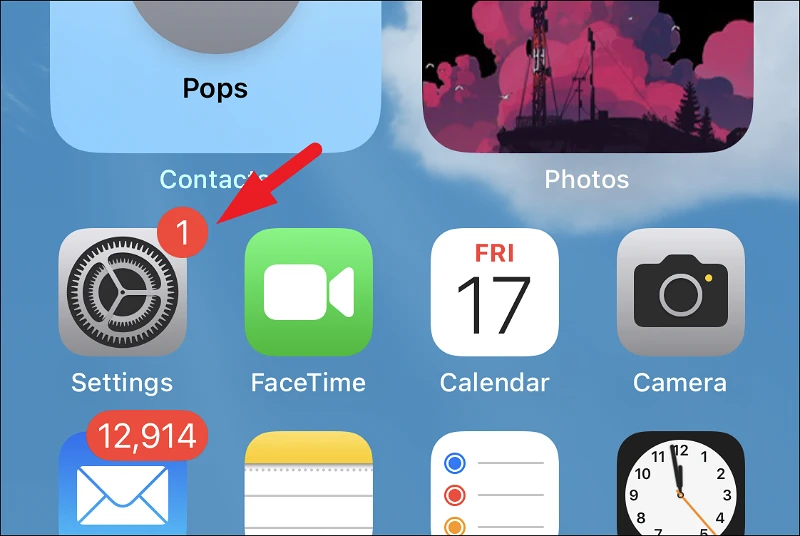
Bundan sonra, devam etmek için listeden ‘Odak’ kutucuğuna dokunun.
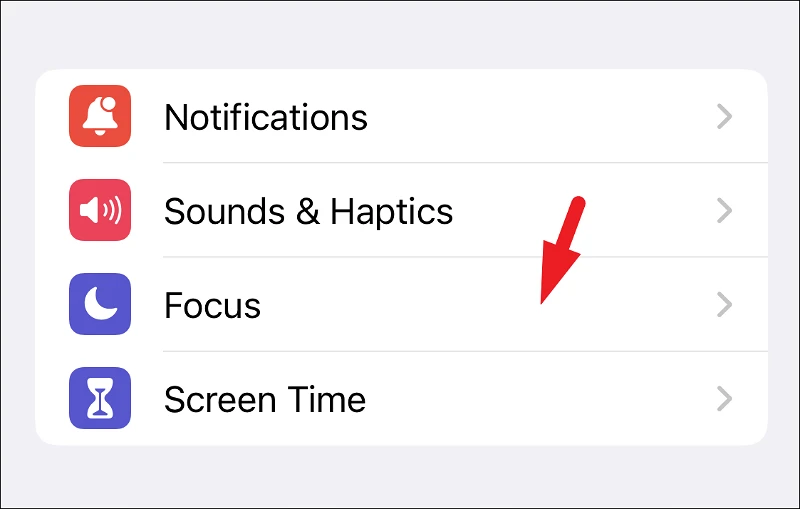
Şimdi, Akıllı Aktivasyonu açmak istediğiniz tercih ettiğiniz odak döşemelerinden herhangi birine dokunun.
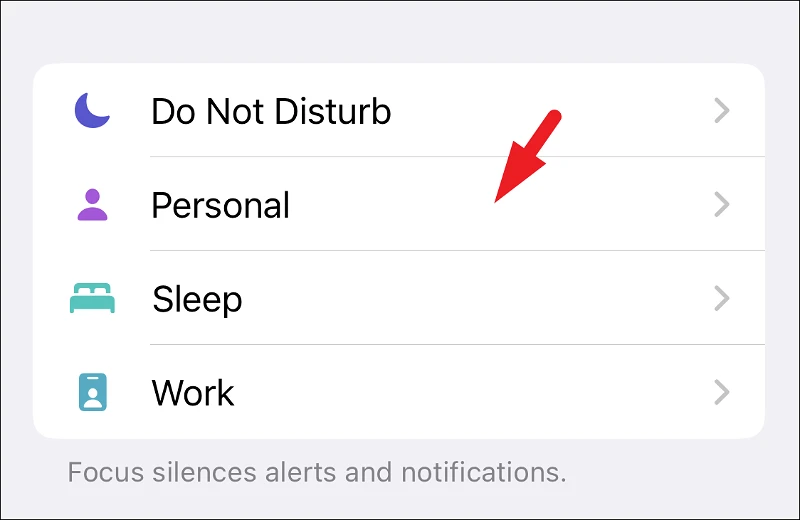
Bir sonraki ekranda, devam etmek için ‘Akıllı Aktivasyon’ kutucuğunu bulun ve üzerine dokunun. Bulamazsanız, ‘Otomasyon Ekle’ seçeneğine dokunun, aşağıdaki ekranda bulacaksınız.
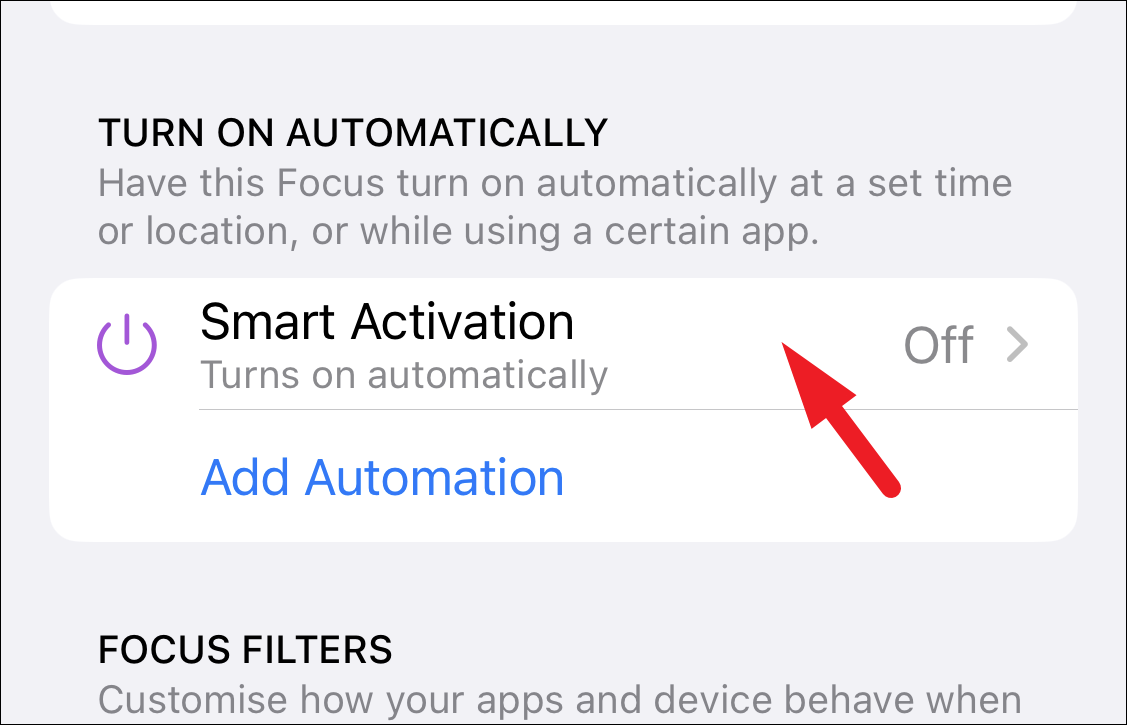
Ardından, açmak için ‘Akıllı Aktivasyon’ seçeneğinin ardından geçiş anahtarına dokunun.
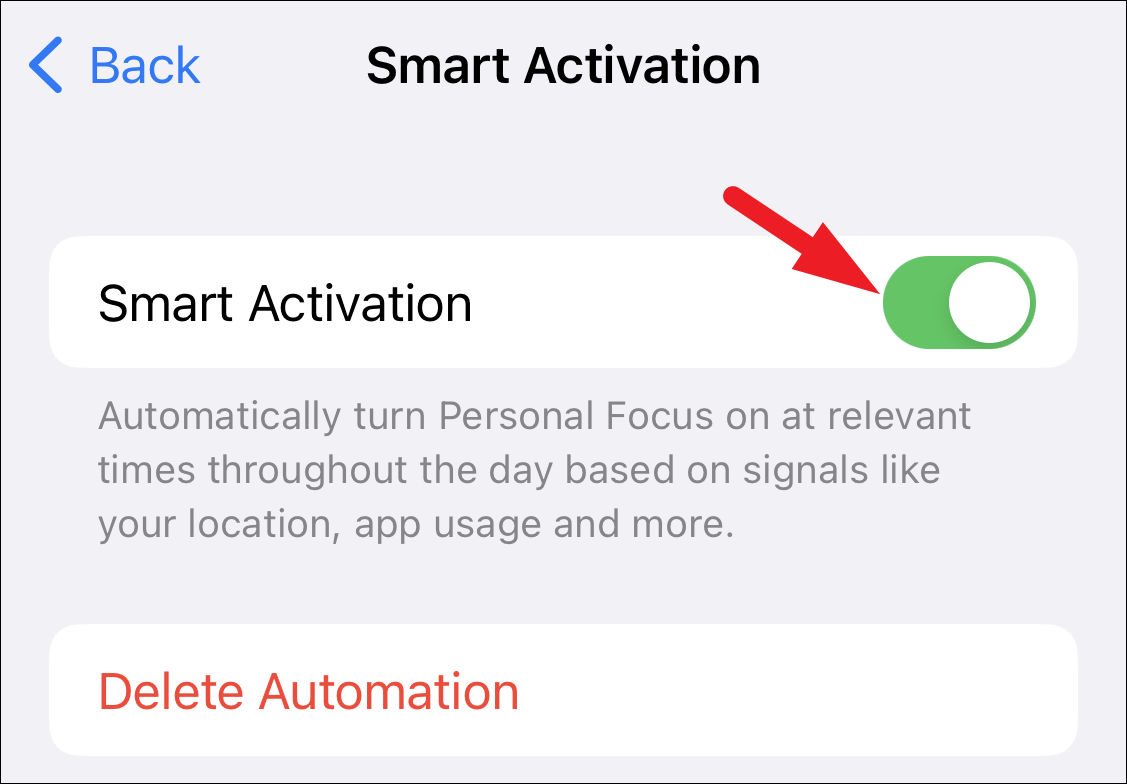
iPhone’unuz Odak modlarıyla hayatınızı daha düzenli hale getirmeye kararlı olmakla kalmaz, aynı zamanda size mümkün olan her şekilde yardımcı olmayı da amaçlar. Kendilerini belirli bir zamanda, konumda veya belirli bir uygulamayı kullanırken otomatik olarak etkinleştiren Focus programları ile hayatınız hiç olmadığı kadar kolay olacak!
 Arıza giderme ve nasıl yapılır bilgi sitesi
Arıza giderme ve nasıl yapılır bilgi sitesi

